在我们使用笔记本时,有时候会觉得耗电量和往常相比快了很多,那我们如何保养ThinkPad电池?如何查看笔记本电池的体检报告呢?快跟随小黑看一看~
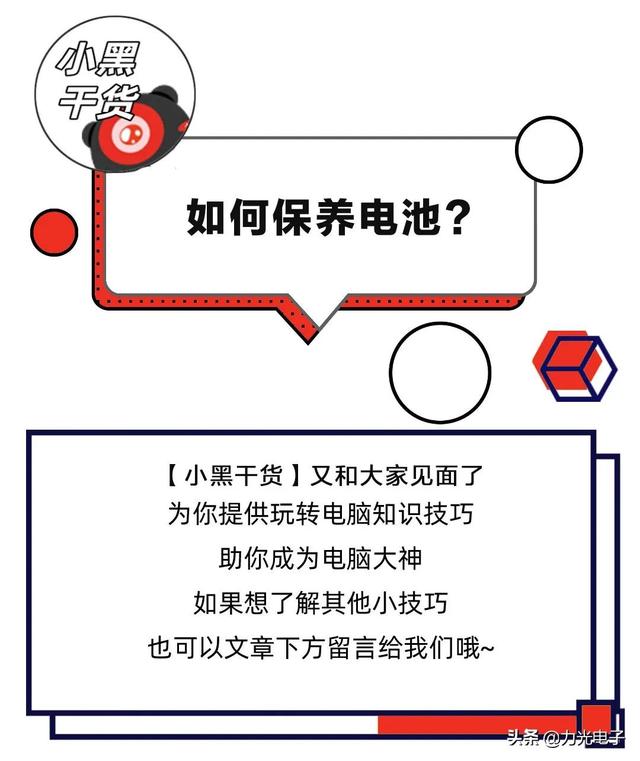
如何保养ThinkPad电池?
防止高温、暴晒
室温(约20-30度)为电池最适宜的工作温度,温度过高或过低的操作环境将降低电池的续航时间。所以,我们尽量在常温25℃左右使用最好。夏季,大家可以打开空电脑调在凉爽舒适的办公楼或家里使用电脑~
使用原厂或官方出售的适配器
电池电芯在长期过压或欠压的条件下,其化学活性将发生变化,直接影响电池的充放电次数。(如下图:电池在 4.2V电压下的充电次数明显的比 4.35V 条件下要高。)
所以,想要ThinkPad电池拥有长时间的使用寿命的话,尽量使用原厂或者官方发布的适配器哦!
保持稳定的电压
在笔记本电池的使用过程中,稳定的电压也是非常重要的。所以,大家要尽量避免将笔记本的电源适配器和大功率电器(如空调、电视等)接到同一个电源插座上。
原因很简单,大功率电器开启或关闭时都会形成瞬间高压并导致适配器、主板和电池受损,而且多个大功率电器使用同一个插座也有可能造成短路等问题,容易发生危险。
风险提示:以上笔记本锂电池保养小知识针对ThinkPad不同的机器型号可能会有所差异,非锂电池用户请慎用,具体机型使用的电池类型请咨询官网客服或联想工程师。具体电池保养使用方法以实际情况为准。请进行任何操作前提前备份重要数据,复杂操作或新手请在专业人士指导下慎重操作。
如何生成电池的体检报告电脑?
从Windows 8开始,Windows就内置了电池检测功能, Windows系统能够实时监测电量的变化,从而判断电池的实际容量,也能让你彻底了解电量的消耗情况,电池有没有衰减,一目了然。
1、以Windows 10为例,任务栏搜索打开Windows Powershell,以管理员身份运行。
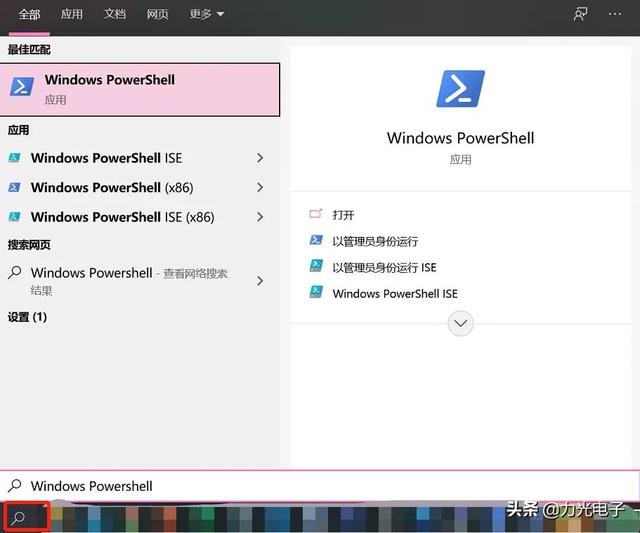
2、输入代码:powercfg /batteryreport
系统便会自动生成一份电池电量的详细报告。
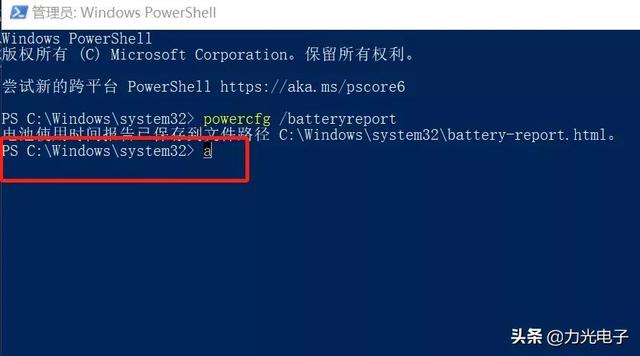
3、接着在我的文档中找到这个battery-report.html文件,用浏览器打开即可看到电池信息了。
注:小伙伴们寻找打开battery-report.html文件,请按照上图红框显示处的路径,自行查找打开。
电池信息说明:
1、第一项是系统以及电池基本信息。电脑
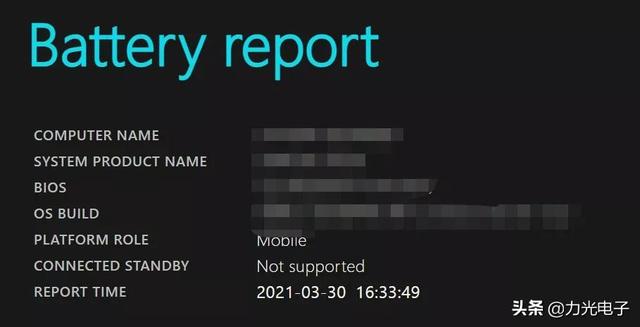
2、第二项是最近三日电池使用情况记录,包括何时处于活动状态以及何时进入待机状态。
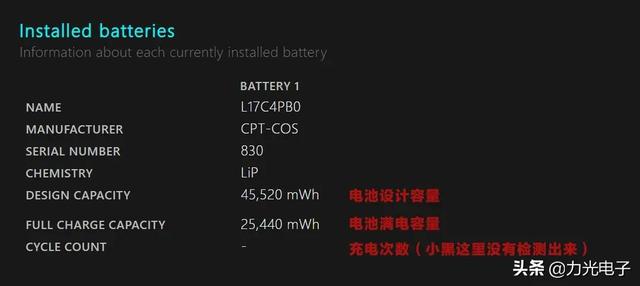
其他的信息如:电池最多能用多长时间,你的电池容量,以及比较重要的充放电周期(Cycle Count)。都在这个页面中有详细的记录。
如何对电池进行设置?
在联想电脑管家里,可以对电池进行一些设置优化,可以在首页点击工具箱—电池设置,进行设置。
如下图所示:
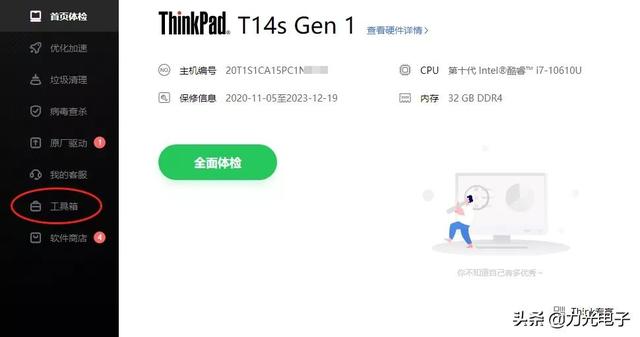
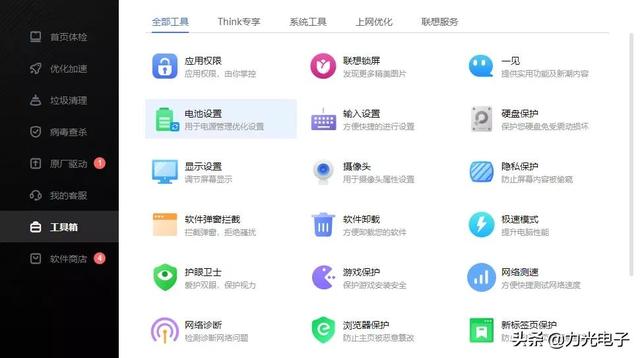
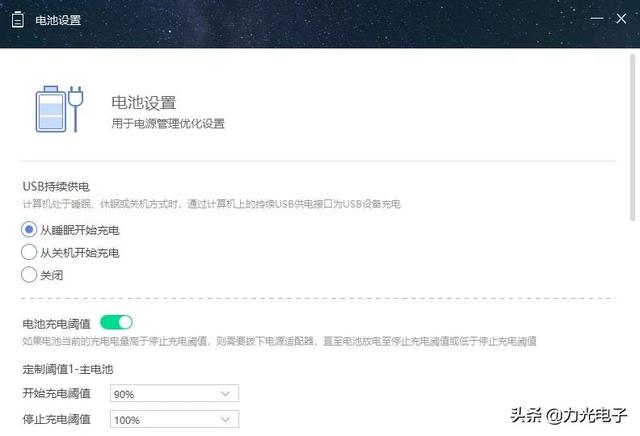
以上就是保养ThinkPad电池和笔记本电池的体检报告生成的方法。小伙伴们可以通过以上方法保养电池、随时监控自己的电脑电池,延长电脑使用寿命,让电脑健康运行~
电脑


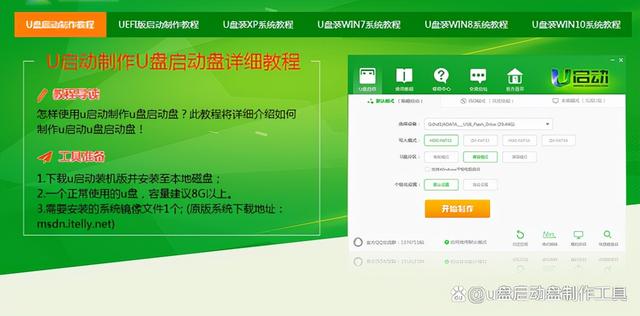

![RedHat服务器上[Errno 5] OSError: [Errno 2]的解决方法](https://img.pc-daily.com/uploads/allimg/4752/11135115c-0-lp.png)

